-
快速学习的苹果电脑装windows10教程来啦
- 2020-10-23 10:40:00 来源:windows10系统之家 作者:爱win10
不会重装系统没关系,小编今天教大家如何在苹果系统中重装 Windows 10 系统,想必很多购买了苹果电脑却又不习惯 MacOS 的同学肯定会着急想更换了。
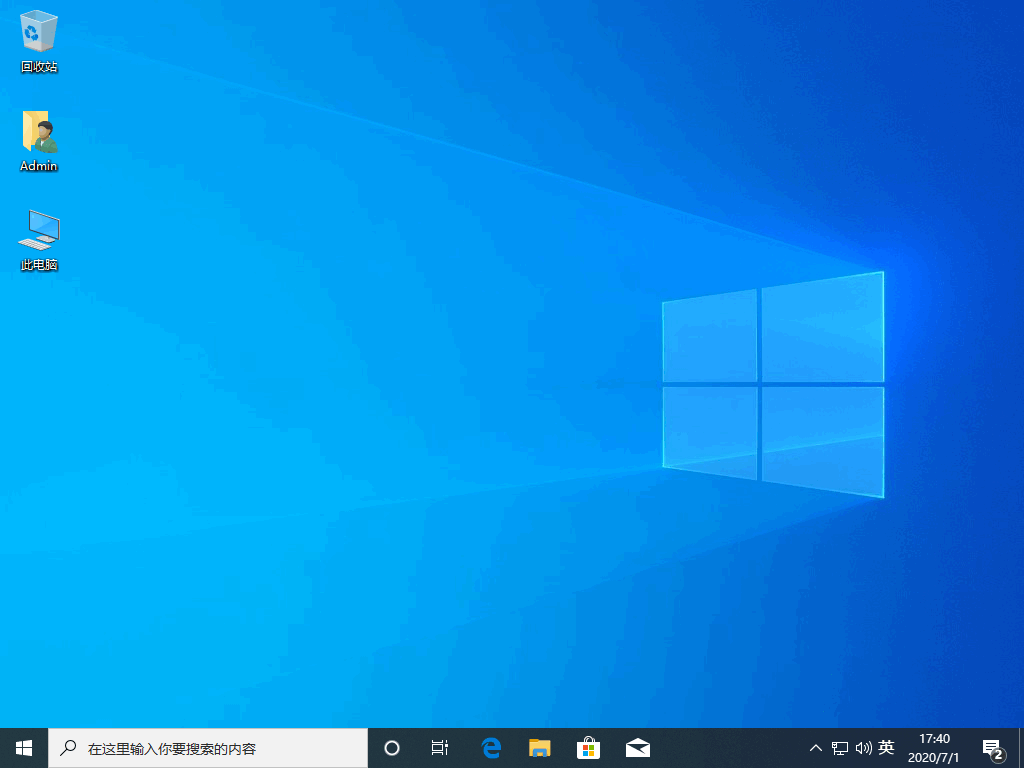
1、首先我们需要使用迅雷下载个 Windows 10 原版镜像,目前 Windows 10 Build 2004 最新。迅雷下载:点击下载
2、电源充上电、连上网。此处建议:(建议用户去系统偏好设置-节能器里,把是硬盘进入休眠关掉,否则mac进入睡眠状态可能会断网)。
3、应用程序-----实用工具-----找到启动转换助理。
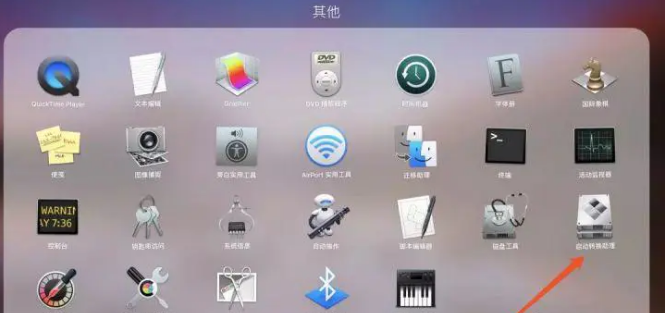
4、单击打开“启动转换助理”即可。
第一步:单击打开后点击“继续”。
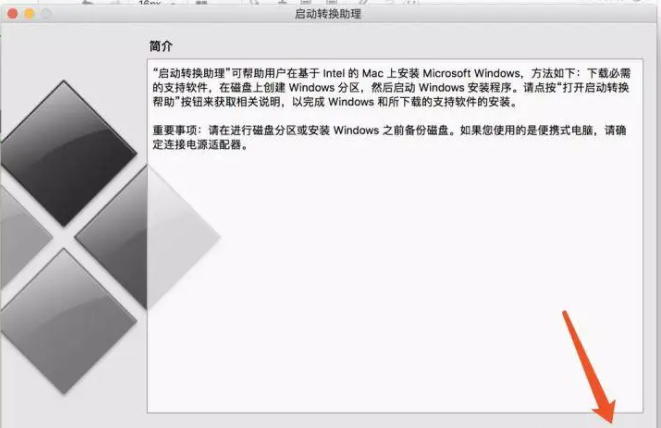
第二步:记得先将下载好的win10压缩包解压好,一般默认选好win10iso映像。然后点击右下角的“安装”。
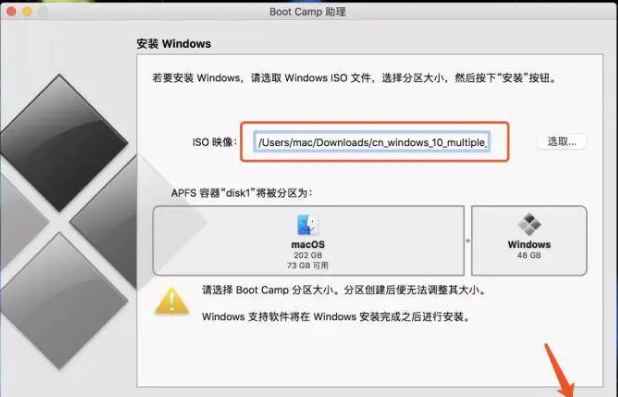
会遇到输入密码的情况,输入mac本机的开机密码即可。
第三步:1、接上电源 2、不要让电脑进入休眠,等待安装完成重启即可。自动重启,不需要手动重启。
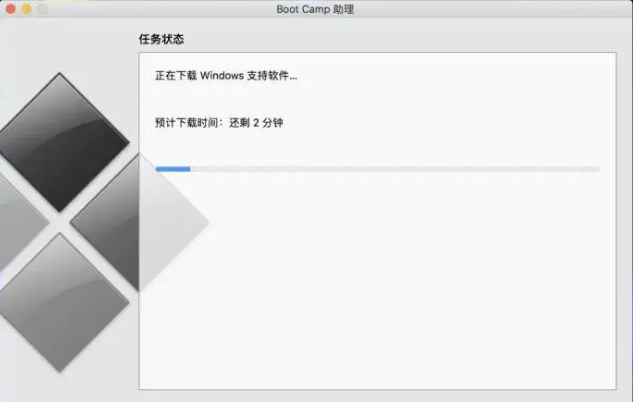
第四步:都不用选,直接下一步根据系统安装向导安装即可完成系统重装。
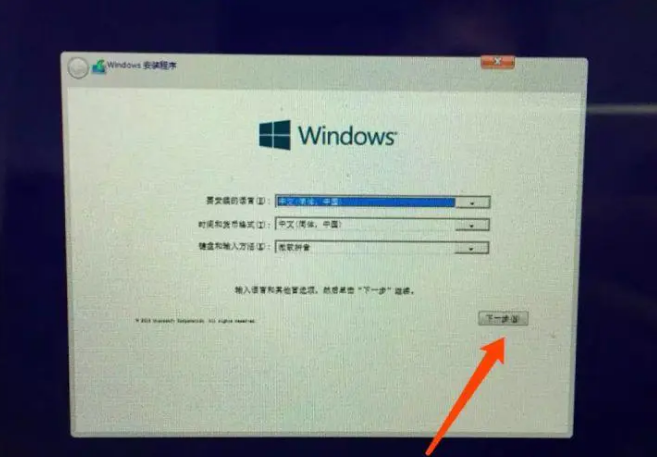
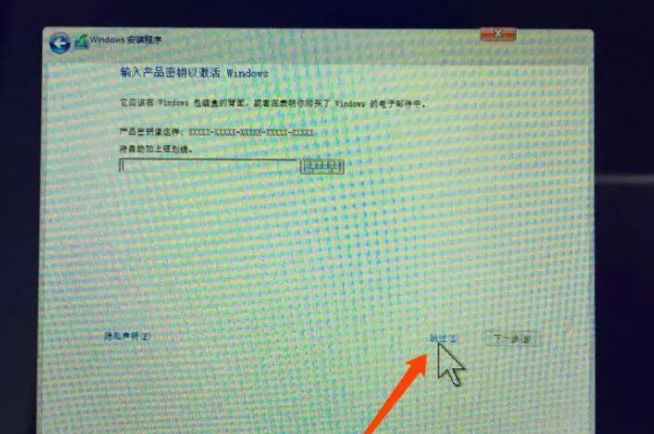
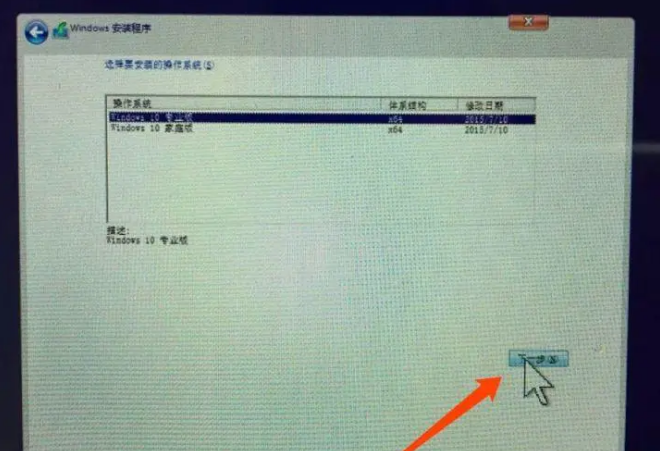
以下就是安装成功的界面啦。
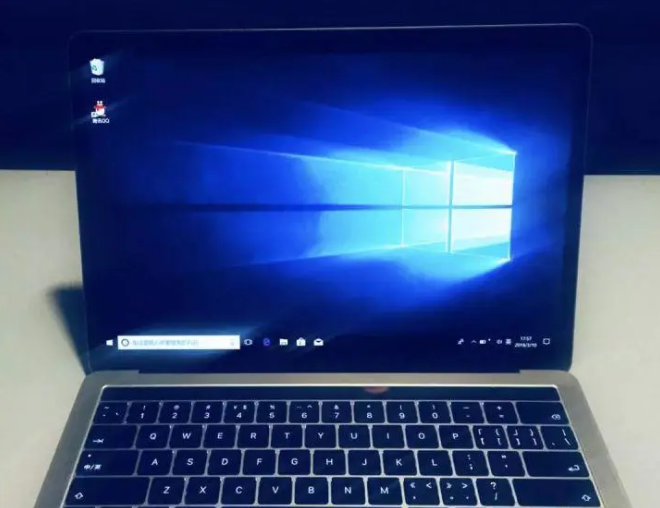
第五步:打开文件夹,双击“D”盘。
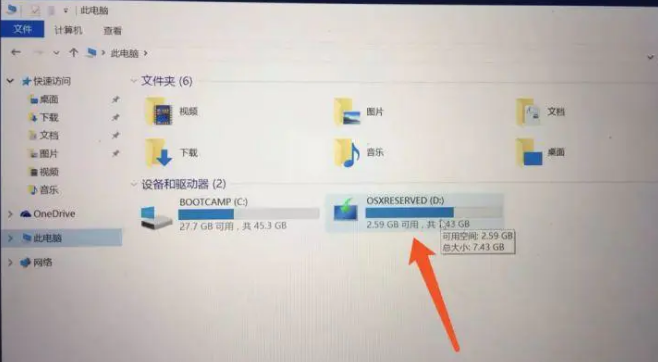
第六步:双击“BootCamp”文件夹找到 setup.exe 安装。
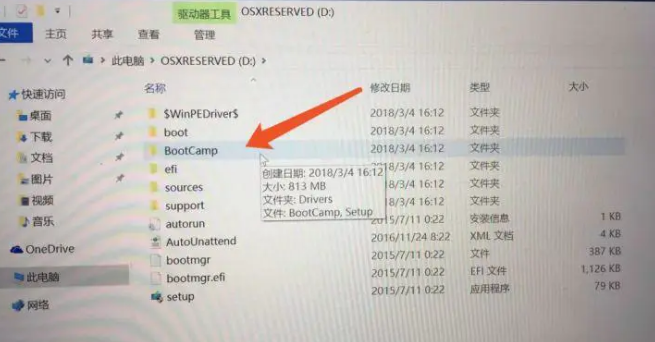
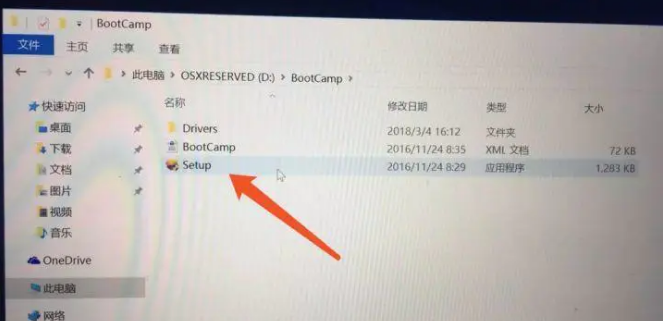
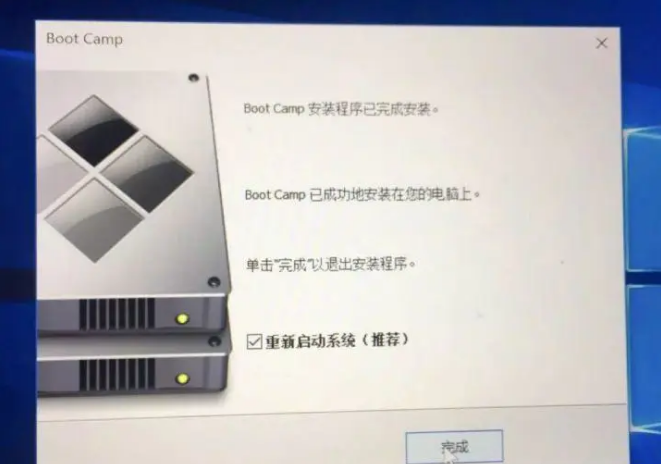
安装完成后正常重启计算机即可,以上就是快速学习的苹果电脑装windows10教程,你学会了吗,是不是非常简单呢?
猜您喜欢
- 详解自己怎么重装电脑系统win10..2023-01-10
- 本地连接没有有效的ip配置?小编告诉你..2018-05-14
- 小编告诉你win10取消登录密码..2017-08-24
- win7如何升级win10系统2022-12-18
- 2017最新win10安装教程2017-08-04
- win10时间不准怎么办?2021-01-05
相关推荐
- bios密码破解,小编告诉你笔记本电脑bi.. 2018-07-30
- 一键重装WIN10软件方法 2017-07-21
- 笔记本装系统win10步骤和详细教程.. 2022-02-27
- 小编告诉你Win10怎么启用管理员账户.. 2017-10-26
- 小编告诉你win10怎么设置开机密码.. 2017-08-25
- win10电脑wifi打不开怎么办 2022-04-11





 魔法猪一健重装系统win10
魔法猪一健重装系统win10
 装机吧重装系统win10
装机吧重装系统win10
 系统之家一键重装
系统之家一键重装
 小白重装win10
小白重装win10
 深度技术win732位旗舰版系统下载2014.12
深度技术win732位旗舰版系统下载2014.12 QvodPla<x>yer v5.11.135 精简去广告版 (宅男必备播放器)
QvodPla<x>yer v5.11.135 精简去广告版 (宅男必备播放器) 雨林木风Win8 32位专业版系统下载 v1904
雨林木风Win8 32位专业版系统下载 v1904 深度技术ghost win7系统下载64位装机版1808
深度技术ghost win7系统下载64位装机版1808 文件备份软件_FBackup V5.1.589 官方版
文件备份软件_FBackup V5.1.589 官方版 SLIC DUMP ToolKit v2.3f 绿色中文版 (通用SLIC直接备份工具)
SLIC DUMP ToolKit v2.3f 绿色中文版 (通用SLIC直接备份工具) 电脑公司ghos
电脑公司ghos 遨游浏览器v4
遨游浏览器v4 超多功能的轻
超多功能的轻 深度技术win7
深度技术win7 windows之家
windows之家  新萝卜家园Gh
新萝卜家园Gh HP优盘启动盘
HP优盘启动盘 小白一键重装
小白一键重装 系统之家ghos
系统之家ghos 冰封王座游戏
冰封王座游戏 小白系统 gho
小白系统 gho 粤公网安备 44130202001061号
粤公网安备 44130202001061号